1. 获取微信用户基本信息
2. vue接入微信JS-SDK
环境:
前端:vue2.0
后台:node.js
公众号:微信提供的测试号
以分享至微信和分享至朋友圈为例。
微信网页接入微信JS-SDK后,微信网页分享至微信群和微信好友后将会以如下方式进行呈现:
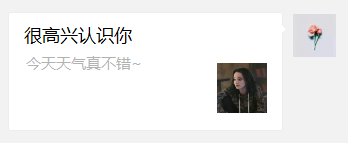
如果没有接入JS-SDK的话,呈现方式则是这种:
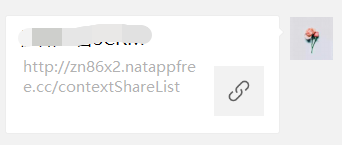
观感有明显的区别,除此之外,接入微信的JS_SDK还可以方便的调用微信给第三方接口提供的功能,比如:拍照、定位、获取网络状态等等...
接下来我们就正式开始实践吧~
在微信官方文档里找到JS-SDK说明文档
链接如下:
页面如下:
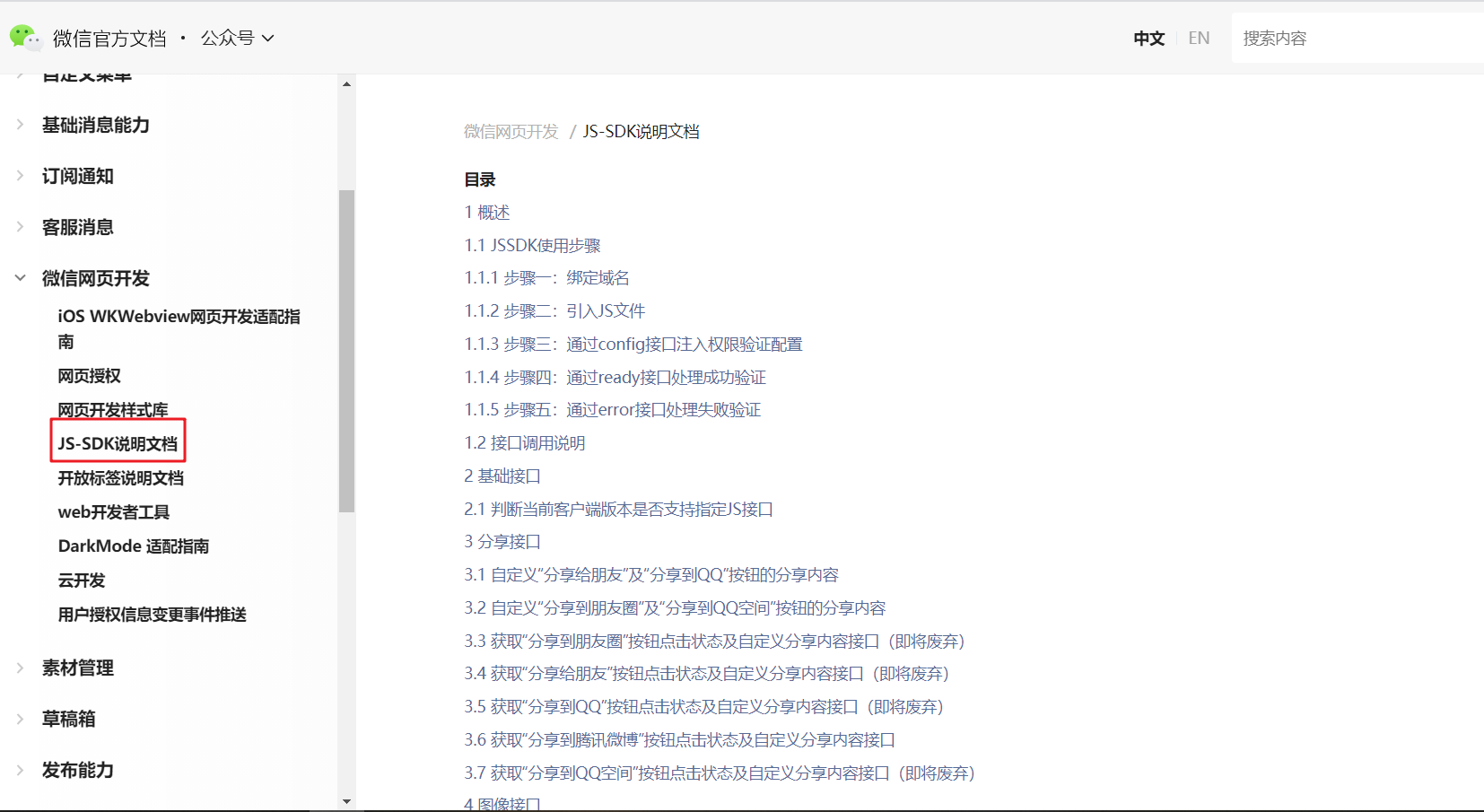
阅读文档,了解到项目接入微信JS-SDK的流程为:
测试公众号端准备工作:
在JS接口安全域名模块填入服务器域名。如果没有注册过域名或者项目处于本地开发阶段,建议使用内网穿透工具生成的临时域名来代替(推荐这种方式,内网穿透网址及配置详见上一篇文档)。

后台工作:
-
根据公众号的AppID和APPSecret获取微信服务器给微信第三方网页提供的accessToken.
// 从微信服务器获取新的AccessToken
function getAccessTokenFromWechatServer() {
return new Promise(async (resolve, reject) => {
try {
const uri = `https://api.weixin.qq.com/cgi-bin/token?grant_type=client_credential&appid=${CONFIG.appID}&secret=${CONFIG.appSecret}`;
resolve(await getRequest(uri));
} catch (err) {
reject(err);
}
})
}
// 微信JSAPI调用示例
app.get('/jsApi',async (req,res) => {
const url = req.query.pageUrl;
console.log(url);
//获取accessToken--有效期2小时
const accessToken = await getAccessTokenFromWechatServer();
console.log(accessToken);
// 将生成的accessToken保存至数据库
})
2. 用第一步获取的access_token去向微信服务器请求js_ticket,用于后续生成前端调用JS_SDK时需要的config参数
// 从微信服务器获取新的jsapi_ticket
function getJSAPITicketFromWechatServer() {
return new Promise(async (resolve, reject) => {
try {
const AccessToken = webAccessToken;
const uri = `https://api.weixin.qq.com/cgi-bin/ticket/getticket?access_token=${AccessToken}&type=jsapi`;
resolve(await getRequest(uri));
} catch (err) {
reject(err);
}
})
}
// 微信JSAPI调用示例
app.get('/jsApi',async (req,res) => {
// 获取ticket--有效期2小时
const jsTicket = await util.getJSAPITicketFromWechatServer();
console.log(jsTicket);
// 将获取到的jsTicket保存至数据库
})
3. 第三步就是生成 前端调用微信接口时需要的 wx相关参数了。
相关参数包括appId、timestamp、nonceStr和signature:
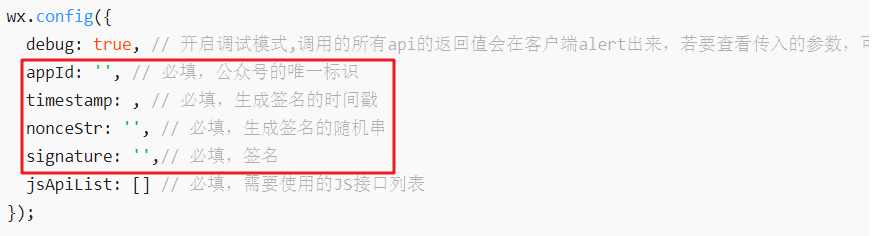
appId就是公众号的appId.
timestamp是时间戳,由Date.noew()生成,js的写法
nonceStr是生成签名的随机串,由官网文档的示例,应该是由数字、小写字母、大写字母组成的不定长字符串。
signature这个略微复杂一些,微信官方提供了签名算法:
签名算法
签名生成规则如下:参与签名的字段包括noncestr(随机字符串), 有效的jsapi_ticket, timestamp(时间戳), url(当前网页的URL,不包含#及其后面部分) 。对所有待签名参数按照字段名的ASCII 码从小到大排序(字典序)后,使用URL键值对的格式(即key1=value1&key2=value2…)拼接成字符串string1。这里需要注意的是所有参数名均为小写字符。对string1作sha1加密,字段名和字段值都采用原始值,不进行URL 转义。
签名由jsapi_ticket、nonceStr、timestamp、url生成。
假设这四个参数值分别为:
noncestr=Wm3WZYTPz0wzccnW
jsapi_ticket=sM4AOVdWfPE4DxkXGEs8VMCPGGVi4C3VM0P37wVUCFvkVAy_90u5h9nbSlYy3-Sl-HhTdfl2fzFy1AOcHKP7qg
timestamp=1414587457
url=http://mp.weixin.qq.com?params=value
签名具体步骤为:
步骤1:对所有待签名参数按照字段名的ASCII 码从小到大排序(字典序)后,使用URL键值对的格式(即key1=value1&key2=value2…)拼接成字符串string1:
jsapi_ticket=sM4AOVdWfPE4DxkXGEs8VMCPGGVi4C3VM0P37wVUCFvkVAy_90u5h9nbSlYy3-Sl-HhTdfl2fzFy1AOcHKP7qg&noncestr=Wm3WZYTPz0wzccnW×tamp=1414587457&url=http://mp.weixin.qq.com?params=value
步骤2:对string1进行sha1签名,得到signature:
0f9de62fce790f9a083d5c99e95740ceb90c27ed
使用node.js编写生成签名的算法为:
// 生成随机字符串,长度定为16
let getRandomWord = (randomFlag, min) => {
let str = "";
let range = min;
let arr = ['0', '1', '2', '3', '4', '5', '6', '7', '8', '9', 'a', 'b', 'c', 'd', 'e', 'f', 'g', 'h', 'i', 'j', 'k', 'l', 'm', 'n', 'o', 'p', 'q', 'r', 's', 't', 'u', 'v', 'w', 'x', 'y', 'z', 'A', 'B', 'C', 'D', 'E', 'F', 'G', 'H', 'I', 'J', 'K', 'L', 'M', 'N', 'O', 'P', 'Q', 'R', 'S', 'T', 'U', 'V', 'W', 'X', 'Y', 'Z'];
for (let i = 0; i < range; i++) {
let pos = Math.round(Math.random() * (arr.length - 1))
str += arr[pos]
}
return str;
}
// url为前端页面#之前的完整页面地址
async function getConfig(url) {
return new Promise(async (resolve, reject) => {
try {
// 获取数据库中的jsapi_ticket
const TICKET = jsTicket;
// 此刻时间戳
const timestamp = Date.now();
// 随机字符串
const nonceStr = getRandomWord(false, 16);
// 按字典序排序
const str = `jsapi_ticket=${TICKET}&noncestr=${nonceStr}×tamp=${timestamp}&url=${url}`;
// sha1加密后获得signature
const signature = crypto.createHash('sha1').update(str, 'utf-8').digest('hex');
resolve({
timestamp,
nonceStr,
signature,
appId: CONFIG.appID
});
} catch (e) {
reject(e);
}
})
}
最后将生成的参数config返回给前台即可
// 微信JSAPI调用示例
app.get('/jsApi',async (req,res) => {
const jsConfig = await getConfig(url);
let result = {
statusCode: '200',
msg: '请求成功',
data:{
'wxJDK':jsConfig
}
}
res.send(JSON.stringify(result));
})
至此后台部分要处理的任务结束,开启后台服务,等待前台发起请求即可。
接下来是前端部分:
以vue2.6.12项目为例:
步骤1:
按微信官方文档,我们需要在项目的index.html文件里引入如下Js文件:
<script src="http://res.wx.qq.com/open/js/jweixin-1.6.0.js"></script>
如需进一步提升服务稳定性,当上述资源不可访问时,可改引入
<script src="http://res2.wx.qq.com/open/js/jweixin-1.6.0.js"></script>
步骤2:
建议单独把微信js-sdk配置文件单独抽成一个模块,暴露接口供相关页面访问:
在src目录下新建utils文件夹,在该文件夹下新建wxApi.js文件:
文件内容为:
//utils.js
const wxApi = {
wxRegister(data, option) {
console.log("hello");
console.log(data)
console.log(option)
wx.config({
debug: true, // 开启调试模式
appId: data.appId, // 必填,公众号的唯一标识
timestamp: data.timestamp, // 必填,生成签名的时间戳
nonceStr: data.nonceStr, // 必填,生成签名的随机串
signature: data.signature, // 必填,签名
jsApiList: [
"updateTimelineShareData", //最新的分享朋友圈
"updateAppMessageShareData", //最新的分享好友
] // 必填,需要使用的JS接口列表,所有JS接口列表见微信文档里的附录2
});
wx.ready(function() {
// 微信分享的数据
let shareData = {
title: option.title, // 分享标题
link: option.link, // 分享链接
imgUrl: option.imgUrl, // 分享图标
desc: option.desc, // 分享描述
success: function() {
console.log("hello")
// 用户成功分享后执行的回调函数
option.success();
},
fail: function() {
console.log("失败了")
// 用户取消分享后执行的回调函数
option.error();
},
complete: function() {
console.log("finish")
// alert('调用结束')
}
};
wx.updateTimelineShareData(shareData);
wx.updateAppMessageShareData(shareData);
wx.error(function(_res) {
// config信息验证失败会执行error函数,如签名过期导致验证失败,具体错误信息可以打开config的debug模式查看,也可以在返回的res参数中查看,对于SPA可以在这里更新签名。
});
});
}
};
export default wxApi;
步骤3:在需要使用的组件内进行引入该配置文件,假设叫A.vue
<template>
<div>
...
</div>
</template>
<script>
import wxApi from "../../../utils/wxApi";
export default {
name: "...",
data() {
return {
...
}
},
methods: {
async shareArticle(option) {
// 先去后台拿微信的jsConfig,然后触发分享事件
let postData = {
pageUrl: window.location.href.split('#')[0]
}
let url = JSON.parse(getUrl()).contextShare.wxConfig;
const result = (await this.$http.get(url, {params: postData})).data.data.wxJDK;
let wxConfig = {
appId: result.appId,
timestamp: result.timestamp,
nonceStr: result.nonceStr,
signature: result.signature
}
// shareMsg内容自定义
let shareMsg = {
title:'很高兴认识你',
desc:'今天天气真不错~',
link:'自定义,链接名需要和公众号里配置的js域名相同',
imgUrl:'自定义'
}
// 向微信请求分享至微信好友和微信朋友圈的接口
await wxApi.wxRegister(wxConfig,shareMsg);
}
}
}
</script>
<style lang="less" scoped>
...
</style>
至此,调用微信js-sdk的功能已完成!